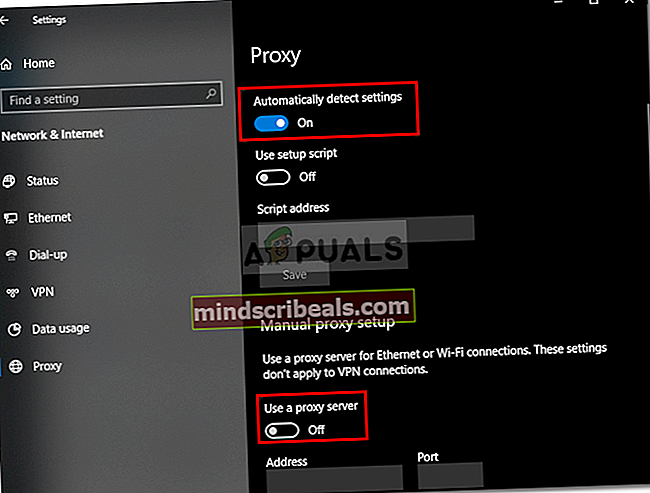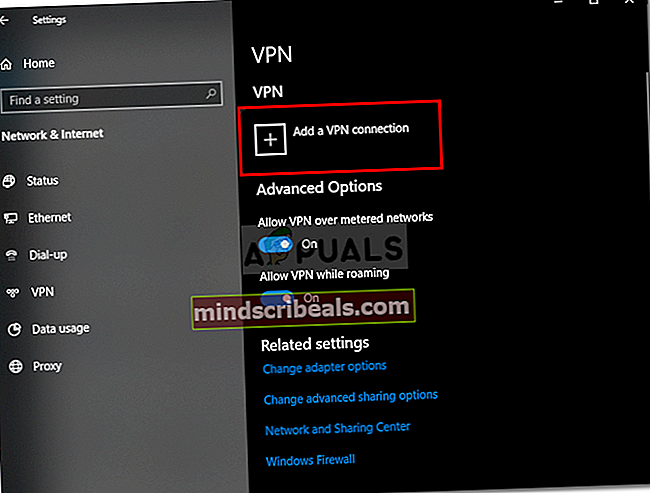Fix: VPN-feil 619
Den ‘VPN-feil 619’Oppstår når du prøver å koble til et VPN (Virtual Private Network). Dette skyldes at Windows-brannmuren eller tredjeparts antivirusprogrammet som er installert på systemet ditt, blokkerer VPN-tilkoblingen. Men ikke bekymre deg, da det er en av de vanligste typene feil som oppstår på Windows når du arbeider med VPN-er. I noen tilfeller kan du også få denne meldingen sammen med den ‘En forbindelse med den eksterne datamaskinen kunne ikke opprettes'. Denne feilen kan være veldig irriterende på grunn av uforutsigbarhet, og du vil aldri vite når den dukker opp.

I denne artikkelen skal vi gå gjennom mulige årsaker til nevnte feilmelding og senere forklare hvilke løsninger du kan bruke for å omgå problemet. La oss derfor, uten ytterligere forsinkelse, komme inn på de forskjellige årsakene til problemet.
Hva forårsaker VPN-feil 619?
Som vi har nevnt, kan feilen skyldes forskjellige årsaker, avhengig av forskjellige scenarier. Feilen oppstår når VPN-tilkoblingsprosessen blir møtt med noen blokkeringer på vei. Dette er ofte funnet å være forårsaket av følgende hovedårsaker:
- Windows-brannmur eller tredjeparts antivirus: Den første primære årsaken til feilen må være Windows-brannmuren eller tredjeparts antivirusprogrammet, som nevnt tidligere. Dette skjer når tilkoblingen er blokkert av Windows-brannmuren, eller når tredjeparts antivirusprogrammet ditt implementerer noen begrensninger.
- Tredjeparts VPN-applikasjon: Hvis du har et tredjeparts VPN-program installert på systemet ditt mens du prøver å koble til et VPN ved hjelp av Windows standard måte, kan det føre til feilen noen ganger. I et slikt scenario må du avinstallere VPN-applikasjonen.
Nå for å fikse problemet ditt, kan du prøve å implementere løsningene nedenfor i samme sekvens.
Løsning 1: Fjern annen VPN-programvare (hvis installert)
Hvis det er mer enn en VPN-programvare installert på Windows, kan de forstyrre prosessen som resulterer i nevnte feilmelding. Dermed anbefales det alltid å fjerne annen VPN-programvare og holde fast ved bare den du primært bruker.
Løsning 2: Deaktiver antivirus / brannmur
Det neste trinnet som kan hjelpe deg med å løse dette problemet, er å deaktivere datamaskinens brannmur og antivirus. Mange ganger blokkerer brannmur innkommende og utgående tilkoblinger fordi den ser den mistenkelig, eller du har kanskje satt brannmurpolitikken slik at den ikke tillater slike tilkoblinger. Det du kan gjøre her er å deaktivere Windows-brannmuren. Se dette lenke hvis du ikke er sikker på hvordan du deaktiverer Windows-brannmuren.
I tillegg, hvis du har noe antivirus installert, må du sørge for å deaktivere det. De fleste moderne antivirusprogrammer har funksjoner for å blokkere innkommende og utgående tilkoblinger av applikasjoner. Derfor kan denne feilen være årsaken til at antivirusprogrammet ditt blokkerer forbindelsen. Det anbefales å deaktivere den foreløpig når du bruker VPN.
Løsning 3: Deaktiver fullmakter
Hvis du har noen fullmakter satt opp på datamaskinen din, er det best å fjerne dem eller slå dem av for den tiden du bruker VPN. Fullmakter kan noen ganger forstyrre VPN-tilkoblingsprosessen. Slik deaktiverer du fullmakter:
- trykk Windows Key + I å åpne Innstillinger.
- Naviger til Nettverk og Internett vindu.
- Bytt til Fullmektig seksjonen og sørg for atOppdag innstillinger automatisk' er satt til PÅ.
- Etterpå blar du ned og bytterBruk en proxy-serverAlternativet AV.
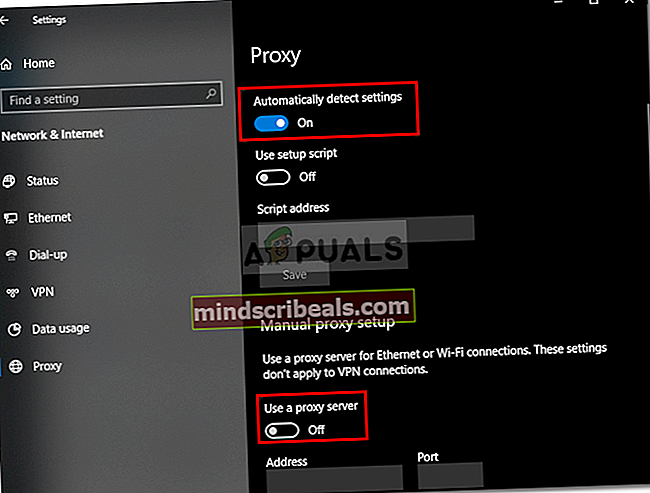
Løsning 4: Endre tilkoblingsinnstilling til PPTP
En annen ting du kan gjøre og prøve er å endre tilkoblingsinnstillingen til PPTP i Windows hvis du bruker Windows standard måte å koble til et VPN og ikke et VPN-program. For å endre tilkoblingsinnstillingen til PPTP og koble til et VPN i Windows 10, følg trinnene nedenfor:
- trykk Windows Key + I å gå til Innstillinger og naviger deretter til Nettverk og Internett.
- Bytt til VPN-delen, og klikk deretter på Legg til en VPNforbindelse.
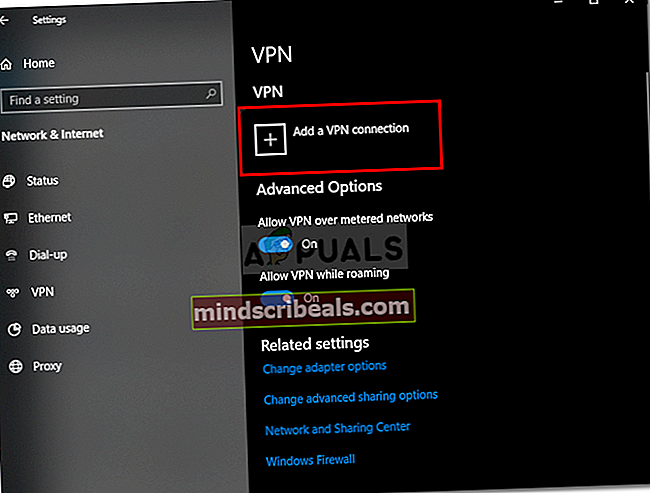
- Når du har fylt ut alle VPN-legitimasjonene, setter du typen til PPTP fra rullegardinmenyen.
- Ferdig!
Forhåpentligvis vil disse løsningene ha løst problemet ditt.